So ändern Sie WordPress-Themes
Veröffentlicht: 2022-10-05Die meisten WordPress-Designs können geändert werden, indem Sie einfach in Ihrem WordPress-Administrationsbereich zum Bereich Aussehen -> Designs gehen und das Design, das Sie verwenden möchten, aus der Liste auswählen. Wenn das gewünschte Design nicht in der Liste enthalten ist, kann es per FTP hochgeladen werden. Um ein WordPress-Theme über FTP zu ändern, musst du dich mit einem FTP-Client mit deiner Website verbinden und zum Verzeichnis /wp-content/themes/ navigieren. Von hier aus können Sie den neuen Themenordner in das Verzeichnis hochladen. Sobald der Themenordner hochgeladen wurde, können Sie ihn aktivieren, indem Sie in Ihrem WordPress-Administrationsbereich zum Bereich Darstellung -> Themen gehen.
Können Sie zu WordPress ftp?
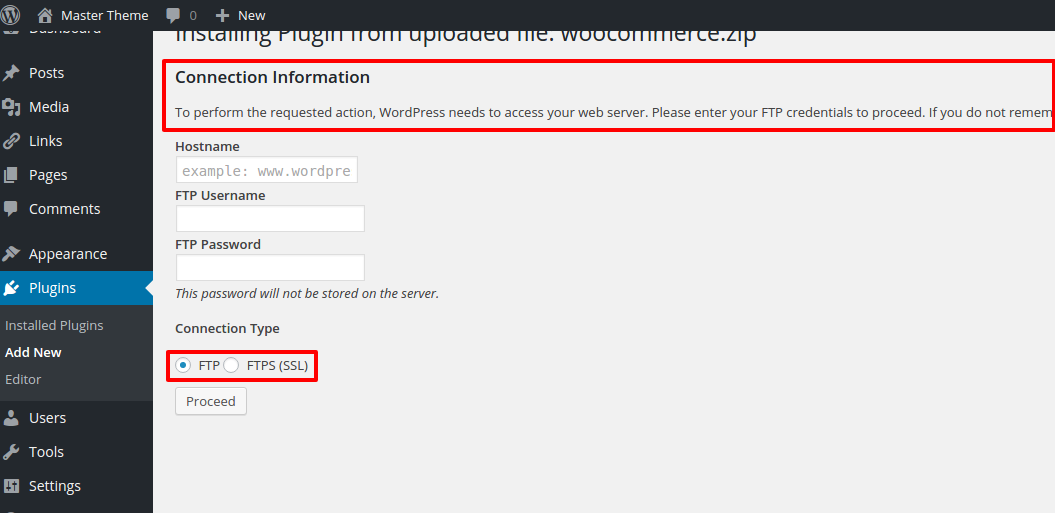
Sie können sich über FTP direkt mit den Dateien auf Ihrer WordPress-Site verbinden. Infolgedessen müssen Sie nicht mehr auf Ihr WordPress-Dashboard oder Ihren Hostanbieter zugreifen, um Informationen und Code direkt zu bearbeiten, hinzuzufügen und zu löschen. FTP ist ein wertvolles Tool, sowohl für die Produktivität als auch für die Eliminierung einiger Ihrer routinemäßigsten Aufgaben.
Es ist einfach, WordPress FTP-Zugriff einzurichten, wenn Sie wissen, wie es geht. Bevor ich in diesem Artikel auf die Details von FTP eingehe, möchte ich Ihnen vorstellen, was es ist und warum es nützlich ist. In dieser Lektion werde ich Sie durch die Verwendung von FTP führen, um eine Verbindung zu Ihrem WordPress-Server herzustellen. Nachdem Sie ein FTP-Programm installiert haben, müssen Sie sich mit Ihren FTP-Anmeldeinformationen anmelden. Ihr Gastgeber wird Ihnen einen Benutzernamen und ein Passwort zur Verfügung stellen, die Sie für diesen Service verwenden können. Ein neues FTP-Konto kann über das Dashboard Ihres Hosts erstellt werden, das cPanel enthält, wenn Ihr Hosting-Provider es bereitstellt. Mit der Drag-and-Drop-Bearbeitung können Sie Dateien genauso einfach bearbeiten wie auf Ihrem Desktop.
Durch die Verwendung von FTP mit WordPress können Sie eine Vielzahl von Dingen effizienter erledigen. Ihr lokaler Computer kann Dateien vom Server herunterladen, nachdem Sie sie hochgeladen haben. Wenn Sie die Dateien zwischen den Ordnern auf Ihrem Server ziehen, werden sie verschoben. Mit FileZilla können Sie auch Dateien bearbeiten, was eine weitere nützliche Funktion ist.
FTP ist die beste Option, wenn Sie Dateien zwischen Ihrem Computer und Ihrer WordPress-Website übertragen möchten. Sie können mit FTP, einem einfachen Protokoll, das für WordPress-Sites sowohl einfach als auch nützlich ist, eine Verbindung zu Ihrem Computer und Ihrer WordPress-Site herstellen und Dateien zwischen diesem übertragen. Um FTP zu verwenden, müssen Sie zunächst ein Konto bei Ihrem WordPress-Hosting-Provider erstellen. Sobald Sie Ihr Konto erstellt haben, können Sie über das cPanel-Dashboard Ihres Hosting-Kontos auf Ihre Anmeldeinformationen zugreifen. Wenn Sie Ihre Anmeldeinformationen nicht finden können, wenden Sie sich an Ihren Hosting-Provider, um sie zu erhalten. Nachdem Sie sich bei Ihrem FTP-Konto angemeldet haben, können Sie auf den Remote-Dateiserver Ihrer WordPress-Website zugreifen, um Dateien hoch- oder herunterzuladen. FTP ist eine großartige Möglichkeit, Daten zwischen Ihrem Computer und Ihrer WordPress-Site zu übertragen, und Sie können es verwenden, nachdem Sie sich bei Ihrer Site angemeldet haben.
FTP-Grundlagen: Hoch- und Herunterladen von Dateien
Nachdem Sie sich bei Ihrem FTP-Konto angemeldet haben, können Sie mit den Schaltflächen „Hochladen“ und „Herunterladen“ auf der Registerkarte „Dateien“ Dateien von Ihrer Website hochladen und herunterladen.
Um eine Datei von einer Website auf eine andere zu übertragen, suchen Sie zuerst die Datei auf der ersten Website und kopieren Sie sie auf Ihren Computer. Um die Datei hochzuladen, klicken Sie auf der zweiten Website auf der Registerkarte „Dateien“ auf die Schaltfläche „Hochladen“.
Bitte wenden Sie sich an Ihren Hosting-Provider oder den WordPress-Support, wenn Sie Fragen zu FTP oder zur Verwendung von WordPress auf Ihrer Website haben.

Wie bearbeite ich FTP in WordPress?
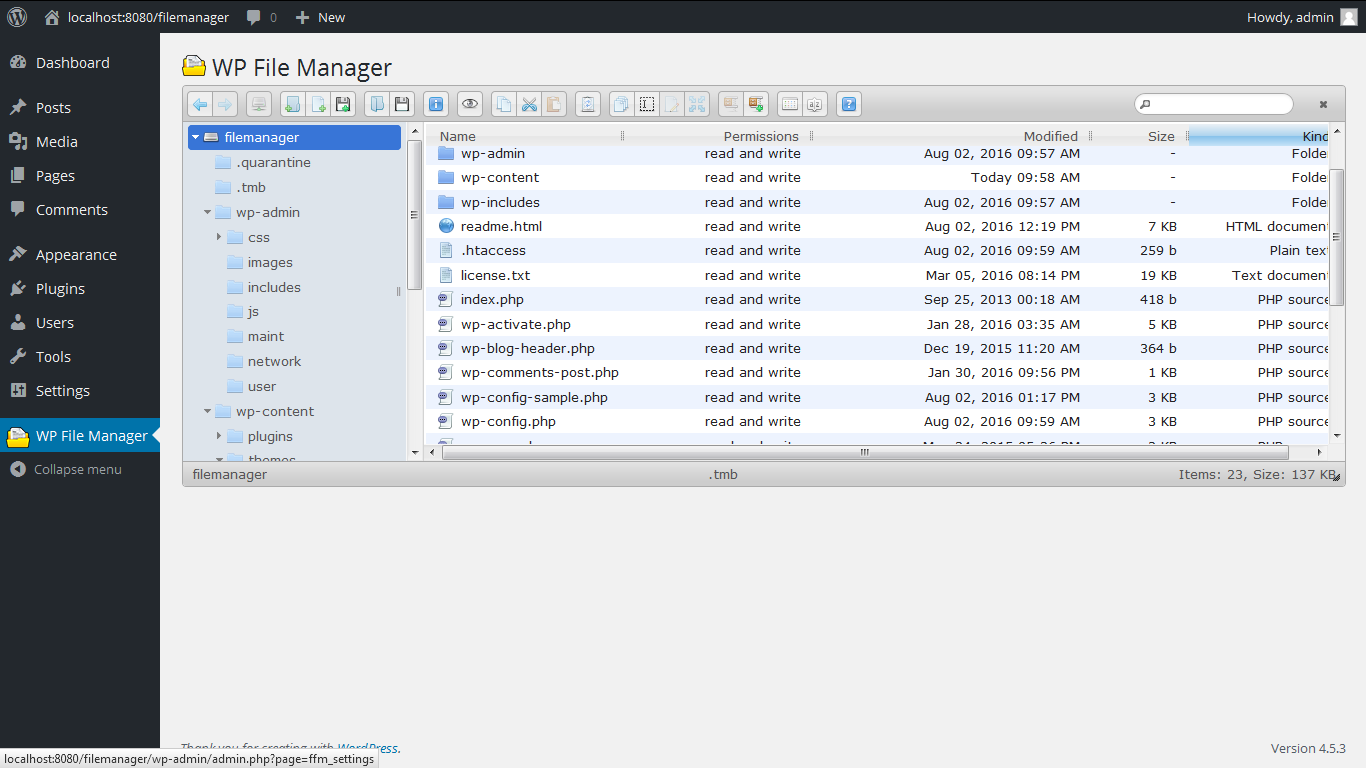
Um FTP in WordPress zu bearbeiten, müssen Sie über einen FTP-Client auf Ihre WordPress-Dateien zugreifen. Sobald Sie sich über FTP mit Ihrer WordPress-Site verbunden haben, müssen Sie zum Ordner „wp-content“ navigieren. Im Ordner „wp-content“ findest du einen Ordner namens „plugins“. Im Ordner „plugins“ finden Sie eine Datei namens „editable-ftp.php“. Sie können diese Datei mit einem Texteditor wie Notepad++ bearbeiten. Nachdem Sie Ihre Änderungen vorgenommen haben, müssen Sie die Datei speichern und wieder auf Ihre WordPress-Site hochladen.
Sie können WordPress-Designs und -Plugins einfach hinzufügen, bearbeiten und löschen, indem Sie eine WordPress-FTP-Lösung verwenden, die sich in Ihrem WordPress-Adminbereich befindet. Dies gibt Ihnen die vollständige Kontrolle über Ihre WordPress-Arbeit und verhindert, dass Sie einen FTP-Client finden und Ihre gesamte WordPress-Arbeit außerhalb Ihres WordPress-Dashboards erledigen müssen. Das Dateiverwaltungssystem verfügt über zahlreiche Funktionen, die eine vielseitige Verwendung ermöglichen. In WordPress können Sie diesen FTP-Dateimanager genauso verwenden wie jeden modernen FTP-Client . Mit dieser Symbolleiste können Sie Dateien und Ordner in der Vorschau anzeigen, bearbeiten, hochladen, herunterladen und löschen. Öffnen Sie einen beliebigen Ordner, indem Sie darauf klicken und dann den Inhalt bearbeiten oder anzeigen. Wenn Sie eine Datei zum Bearbeiten auswählen, wird ein Popup-Fenster angezeigt.
Es wird empfohlen, dass Sie zuerst die kostenlose Version dieses FTP-Dateimanagers für WordPress ausprobieren. Es gibt eine ziemlich umfangreiche Version davon, die kostenlos erhältlich ist. In der Pro-Version sind eine Reihe zusätzlicher Funktionen enthalten, aber wenn Sie sie ausprobieren möchten, kostet Sie das zusätzliches Geld. Der erweiterte Dateimanager kann zum Hochladen, Bearbeiten, Löschen, Herunterladen, Komprimieren, Kopieren und Umbenennen von WordPress-Dateien und -Ordnern verwendet werden. Es ist einfach, FTP und cPanel zu verwenden.
Sie können Ihren Browser jetzt neu starten, indem Sie auf die Schaltfläche „Aktivieren“ klicken. Wenn Sie den FTP-Dienst auf Ihrem Computer verwenden, müssen Sie den Namen (oder die IP-Adresse) des FTP-Servers sowie die FTP-Portnummer kennen. Sobald Sie diese Informationen erhalten haben, können Sie Chrome starten und „chrome://flags“ in die Adressleiste eingeben. Geben Sie einfach „enable-ftp“ in die Suchleiste im Flaggenbereich ein, um FTP zu aktivieren. Sobald Sie auf die Schaltfläche „Aktivieren“ klicken, wird Ihr Browser deaktiviert. Wenn Sie FTP in Ihrem Browser aktivieren, müssen Sie eine FTP-Verbindung herstellen. Gehen Sie dazu zu Chrome und geben Sie chrome://localhost:21 in die Adressleiste ein. Auf diese Weise können Sie in Ihrem Browser zur Seite localhost:21 navigieren. Geben Sie den Hostnamen (oder die IP-Adresse) des FTP-Servers und die FTP-Portnummer ein. Wenn Sie FTP-Verbindungen von einem separaten Port verwenden, müssen Sie die entsprechende Portnummer eingeben. Der FTP-Server sollte jetzt von Ihrem Browser aus zugänglich sein, sobald Sie diese Informationen eingegeben haben. Wenn alles glatt läuft, können Sie die Dateien auf dem FTP-Server durchsuchen. Wenn Sie Probleme bemerken, stellen Sie sicher, dass Sie chrome://flags verwenden, wo Sie erfahren, wie Sie Fehler bei FTP-Verbindungen beheben.
